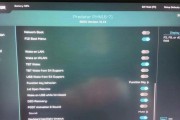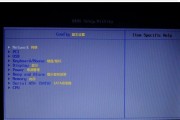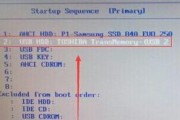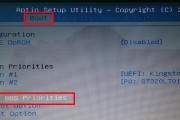随着计算机的普及和互联网的发展,我们越来越依赖于计算机进行工作、学习和生活。然而,我们的计算机也面临着安全威胁,特别是未经授权的访问可能导致我们的个人信息泄露和系统损坏。为了保护我们的计算机安全,我们可以通过设置BIOS密码来限制对计算机的访问。本文将详细介绍如何在Win7系统中设置BIOS密码,以及其重要性和注意事项。

一、为什么要设置BIOS密码
通过设置BIOS密码,我们可以防止他人在未经授权的情况下访问我们的计算机。即使他人拥有物理接触我们的计算机,也无法进入系统进行操作。
二、BIOS密码设置步骤
1.确定电脑品牌和型号
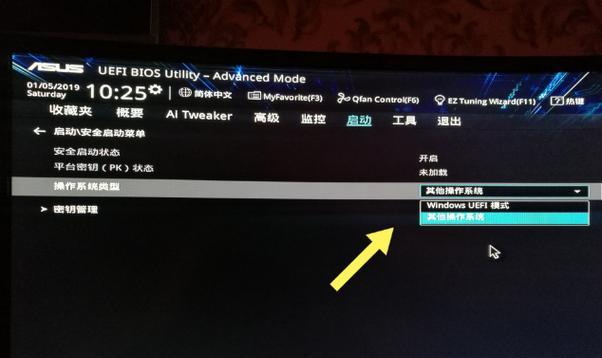
在设置BIOS密码之前,我们需要确认自己的电脑品牌和型号,因为不同品牌和型号的电脑设置方式可能有所不同。
2.进入BIOS设置界面
开机时按下特定按键,进入电脑的BIOS设置界面。一般来说,常见的按键有F2、F10、Del等,具体按键可以在开机时屏幕上的提示信息中找到。
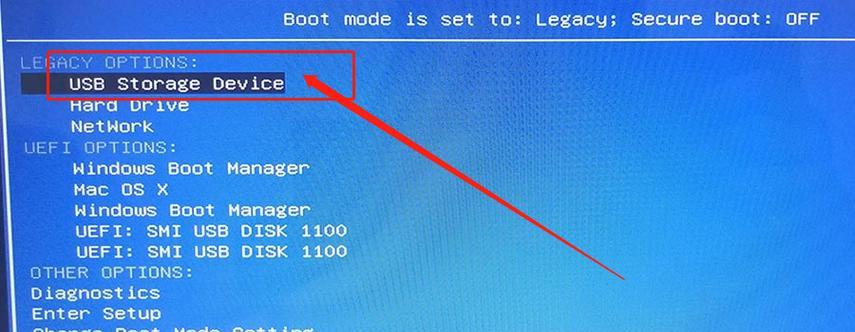
3.寻找“Security”或“密码”选项
在BIOS设置界面中,我们需要找到“Security”或“密码”选项,这个选项通常位于主菜单或高级菜单中。
4.设置BIOS密码
进入“Security”或“密码”选项后,我们可以看到“用户密码”或“Supervisor密码”的选项。用户密码是用于限制系统启动时的访问,而Supervisor密码是用于限制对BIOS设置的访问。我们可以根据需要选择设置其中一个或两个密码。
5.输入密码并确认
输入您希望设置的密码,并确认密码无误。
6.保存并退出
保存设置并退出BIOS界面,重新启动计算机。从现在开始,每次启动计算机时都会提示输入BIOS密码。
三、注意事项
1.密码安全性
设置BIOS密码时,请确保密码强度足够,包含字母、数字和特殊字符,避免使用过于简单的密码。
2.密码保密性
请确保不要将设置的BIOS密码告知他人,特别是不要将密码写在纸上或明文保存在计算机中,以免密码泄露。
3.忘记密码
如果不慎忘记了设置的BIOS密码,可以参考电脑品牌和型号的说明书或联系厂商进行解决。
四、
通过设置BIOS密码,我们可以保护计算机的安全,防止未经授权的访问。在Win7系统中,设置BIOS密码并不复杂,只需按照步骤进入BIOS设置界面,并设置相应的密码即可。同时,我们也需要注意密码的安全性和保密性,避免密码泄露导致的安全问题。加强计算机安全意识,确保我们的计算机始终安全可靠。
标签: #BIOS设置